WORD文档打印技巧
1、打印前要使用预览功能。使用CTRL+P按键的快捷方式或者在文档左上角的文件选项中点击“打印”,则可以在该界面右半部份看到打印预览界面,还可以看到页码信息。
预览是打印前必不可少的工作,可以发现文档中格式、布局方面存在的问题。
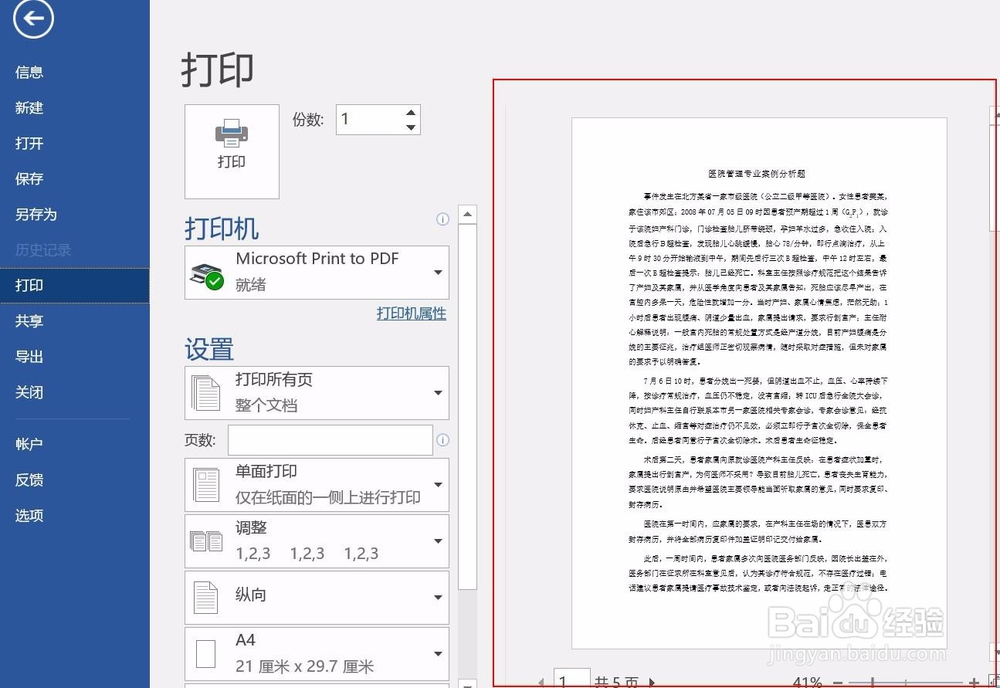
2、如果WORD文档中设置了背景色,但是直接打印并看不出效果。需要在WORD选项中勾选“打印背景色和图像”选项,此时再查看预览界面可以发现背景色已经显示出来。
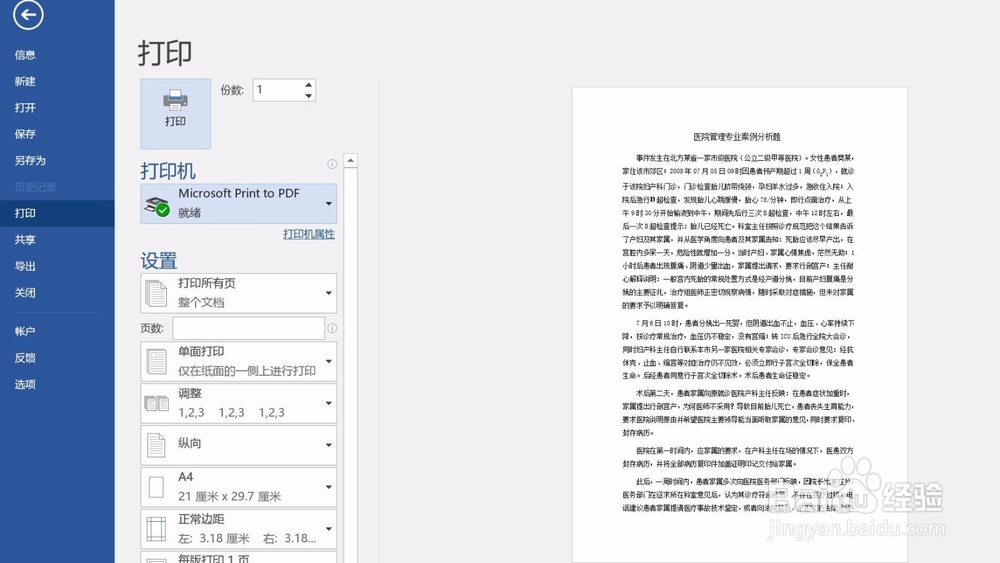


3、制定页面的打印。在打印中有时需要全部打印,有时需要打印奇数页或者偶数页。此时在文档左上角的文件选项中点击“打印”,在设置中可以勾选需要打印的页码类别。此功能尤其适合需要正反打印但是打印机不支持双面打印的情况。此时还需要结合WORD文档自带的“逆序打印”功能,可以极大地提高打印效率。

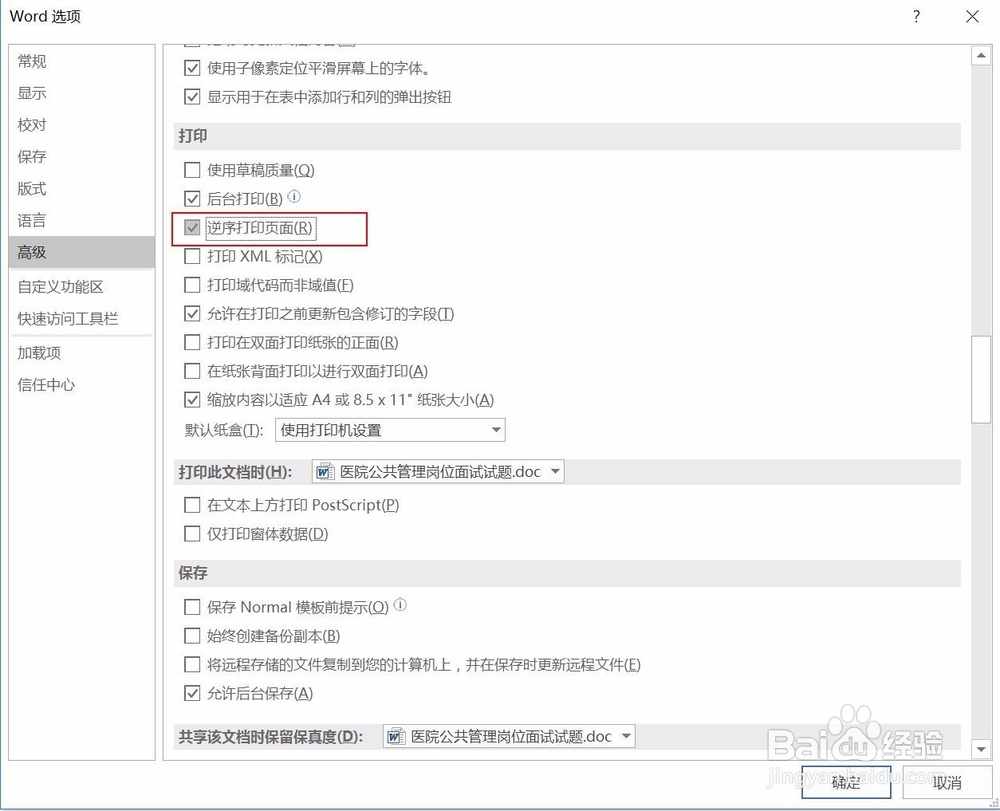
4、有时候需要打印的材料内容使用横向页面布局为宜。此功能可以在页面布局中实现,也可以在打印设置界面一步到位,省却了来回点击鼠标进行设置的麻烦。


5、如果文档内包含有两部分以上的页码类别,在打印时一定要对打印页码选项进行更改。在打印设置界面点击页面设置,在弹出的对话框中勾选“奇偶页不同”“首页不同”,则可以最大程度地避免页码打印混乱情况的出现。
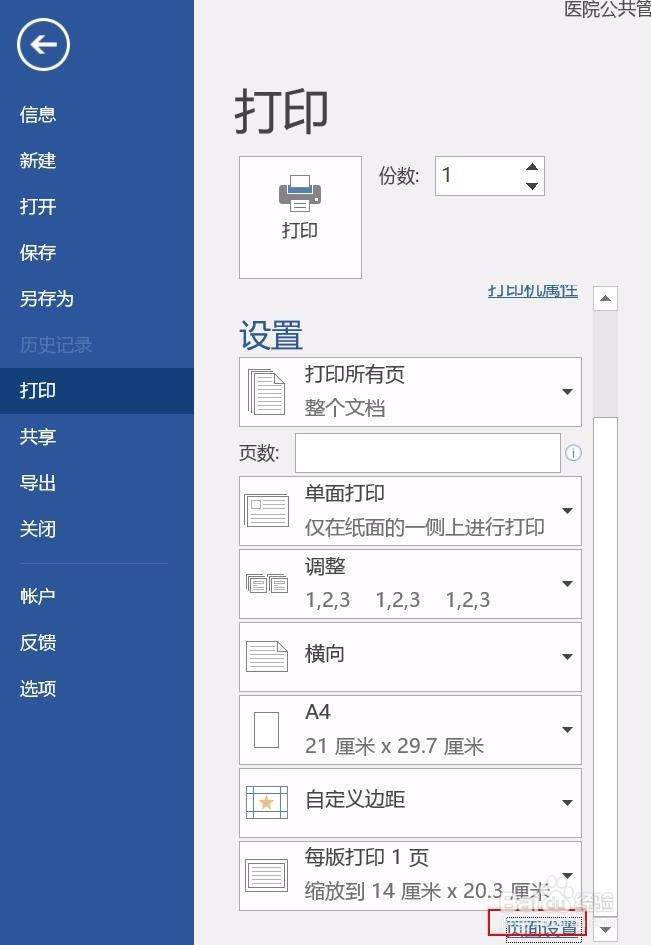
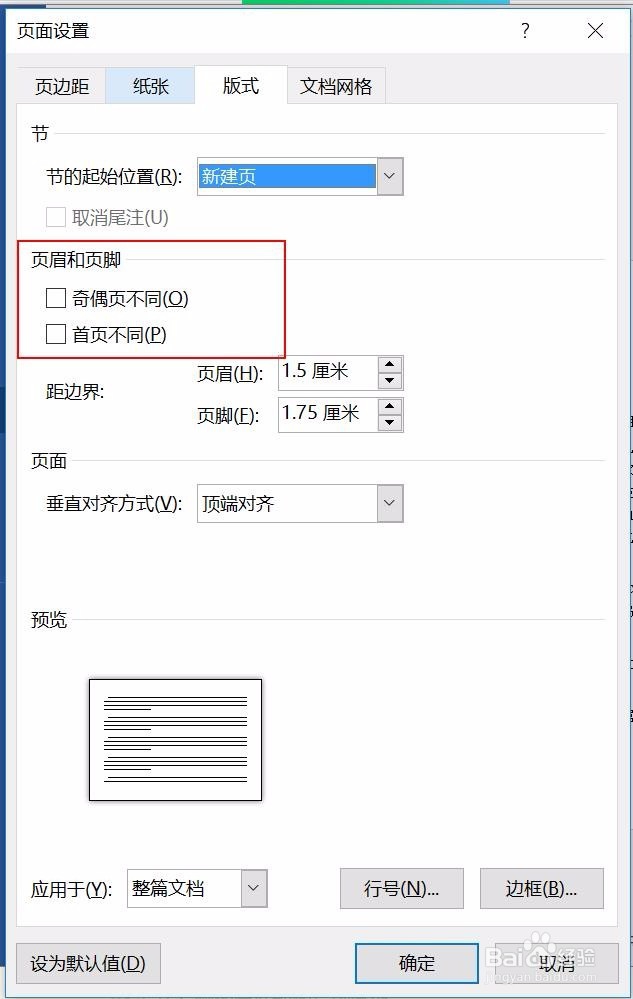
6、如果单位对每一页多少行、每一行多少字符有严格要求,则可以在页面设置中进行设置。依次点击“打印设置”、“页面设置”、“文档网络”、“网络”,勾选指定行和字符网络,则可以对行数和字符数进行设置。

7、根据使用场合的不同,有时候打印内容需要有一些古典排版风格,可以将字符设置为垂直。此时再看打印预览效果已经发生了变化。
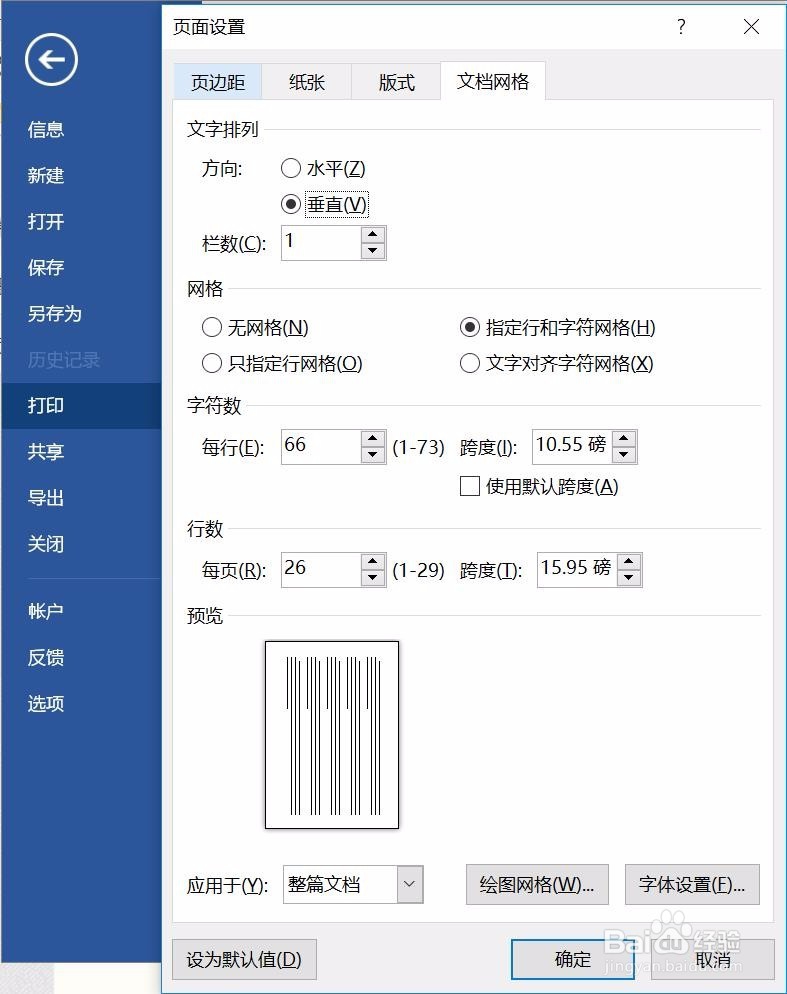

声明:本网站引用、摘录或转载内容仅供网站访问者交流或参考,不代表本站立场,如存在版权或非法内容,请联系站长删除,联系邮箱:site.kefu@qq.com。
阅读量:132
阅读量:65
阅读量:145
阅读量:171
阅读量:183